
Nell’articolo Spazio Colore abbiamo cercato di capire un po’ meglio il comportamento dei vari dispositivi nel rappresentare il colore. Non è difficile, ma non molto immediato: e una corretta ed efficace Gestione del Colore è una sfida anche per i professionisti.
In questo articolo vediamo alcuni semplici passi da seguire per standardizzare il processo: questi passaggi ci aiuteranno a mantenere l'aspetto del colore di una immagine il più coerente possibile, anche se riprodotta su dispositivi diversi, dallo scatto alla stampa finale.
PRIMA DELLO SCATTO
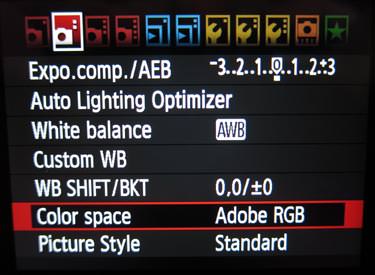 Per ottenere una colore migliore riproduzione del colore con la propria fotocamera reflex digitale vi consiglio di cambiare lo spazio cromatico della fotocamera dal valore predefinito sRGB ad Adobe RGB (1998), probabilmente lo spazio cromatico più utilizzato dai fotografi le cui immagini vengono stampate con una stampante a getto d'inchiostro a colori. Prendete il manuale d'uso della fotocamera per scoprire come passare ad Adobe RGB (1998).
Per ottenere una colore migliore riproduzione del colore con la propria fotocamera reflex digitale vi consiglio di cambiare lo spazio cromatico della fotocamera dal valore predefinito sRGB ad Adobe RGB (1998), probabilmente lo spazio cromatico più utilizzato dai fotografi le cui immagini vengono stampate con una stampante a getto d'inchiostro a colori. Prendete il manuale d'uso della fotocamera per scoprire come passare ad Adobe RGB (1998).
SPAZIO DI LAVORO
Quando si eseguono modifiche tonali e di colore sullo schermo è importante controllare le condizioni di luce del vostro ambiente di lavoro. Ad esempio se il vostro computer è posizionato in una stanza con una grande finestra luminosa, l’eccessiva luce ambiente può arrivare sul monitor e rendere le immagini più luminose di quello che sono in realtà. Inoltre, la luce del sole produce riflessi sul monitor che possono influenzare la nostra capacità di raggiungere risultati coerenti. Insomma, non è una è una buona idea prendere decisioni sulle nostre immagini sulla base di variabili condizioni di luce. Per questo è importante bloccare la luce diretta del sole e spegnere luci artificiali al fine di mantenere le vostre valutazioni sul colore costanti: un ambiente di lavoro “coerente” elimina le incertezze nella valutazione tonale dell'immagine.
MONITOR
Se siete mai stati in un negozio di elettronica, reparto televisori, avrete potuto notare come ogni schermo visualizza le stesse informazioni in modo diverso e saremmo più inclini a scegliere quello che sembra più piacevole per i nostri occhi. Per i monitor dei computer valgono le stesse considerazioni: ogni modello visualizzerà gli stessi dati in modo diverso. Per controllare al meglio la visualizzazione dei colori il monitor deve essere calibrato: con la calibrazione si regola il comportamento del monitor modo da essere conforme a specifiche note dei colori, definendo come i valori numerici del colore in una fotografia devono essere convertiti in modo che i colori vengano visualizzati con precisione sullo schermo. La calibrazione neutralizza eventuali dominanti di colore dei display del monitor e regola la sua gamma luminosità dei mezzitoni per impostare correttamente i punti in bianco e nero per una esatta visualizzazione.
Come calibrare? E’ possibile utilizzare software specifici gratuiti quali ad esempio Calibrize che con 3 semplici passaggi permette di crerare un profilo colore del proprio monitor. Anche il sistema operativo Windows 7 include una funzione che permette di svolgere questo lavoro in maniera veloce e relativamente precisa (per attivarla clicca sul pulsante Start, digita il termine calibra nella barra di ricerca veloce del menu che compare e seleziona la voce Calibra il colore dello schermo. Nella finestra che si apre, clicca sul pulsante Avanti per far partire la procedura guidata di taratura dello schermo).
La calibrazione con software non è però consigliata, dato che si basa sulla percezione del colore dell'occhio umano, che è intrinsecamente imprecisa.
Il metodo migliore è utilizzare un colorimetro: un piccolo strumento che, con il software fornito dallo stesso produttore, definirà una calibrazione oggettiva del monitor (creando un file ICC) che vi permetterà di visualizzare correttamente i colori delle nostre fotografie. Il funzionamento è molto semplice: si carica il software e si appoggia il dispositivo esterno al monitor che leggerà la risposta del nostro monitor definendo le correzioni necessarie al fine di ottenere la miglior risposta visiva possibile.

SOFTWARE
Una volta impostato lo spazio colore corretto sulla fotocamera, è necessario impostarlo anche nel programma di elaborazione che utilizzate. E’ bene sottolineare che questa modifica deve essere effettuata solo se si utilizza una stampante a getto d'inchiostro a colori. Se vi servite di un laboratorio fotografico per la stampa probabilmente dovrete lavorare in sRGB (sia sulla fotocamera che nel programma), in quanto la maggior parte delle apparecchiature dei laboratori è predisposta per gestire i file sRGB. La soluzione migliore è chiedere al laboratorio quale spazio colore preferiscano.
IMPOSTARE LA STAMPANTE
Una volta definito lo spazio colore della fotocamera, la fotografia scattata viene visualizzata su un monitor calibrato e gestita con lo stesso spazio colore su Photoshop e Lightroom: il passo successivo è quello di stampare la stessa fotografia su carta (o altre superfici). Questo fase di lavoro richiede un profilo di stampa. Un profilo di stampa comunica alla stampante come tradurre e convertire i colori dell’immagine visualizzata a monitor in modo che l'immagine risulti correttamente stampata sulla carta: e questa traduzione è specifica del tipo di stampante utilizzata.
Anche la carta, tuttavia, richiede un profilo diverso perchéogni carta, inchiostro, combinazione di stampante ha una diversa gamma di colori, ossia una diversa capacità di riprodurre i colori (ad esempio, la carta lucida ha la capacità di produrre colori più saturi rispetto alla carta opaca). La maggior parte delle stampanti sono dotate di una serie di profili carta, almeno per i tipi più comuni: e questi profili "in scatola" sono un buon inizio per ottenere una buona traduzione dei colori. Ecco un esempio:

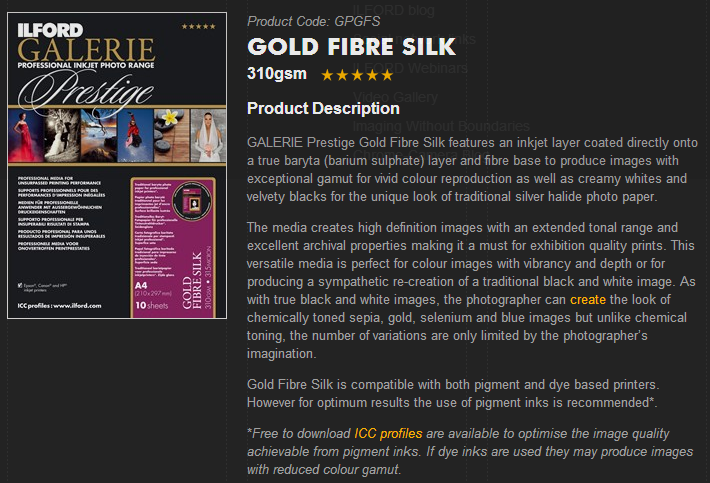




Comments powered by CComment